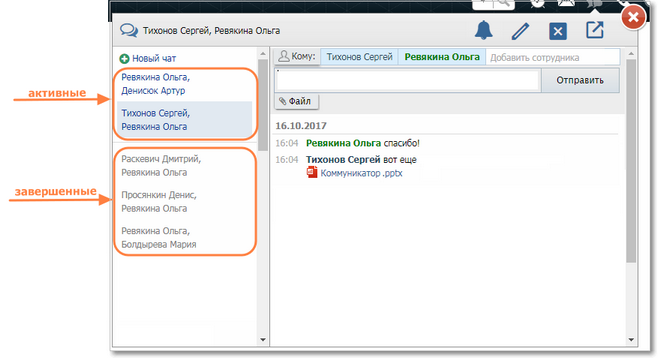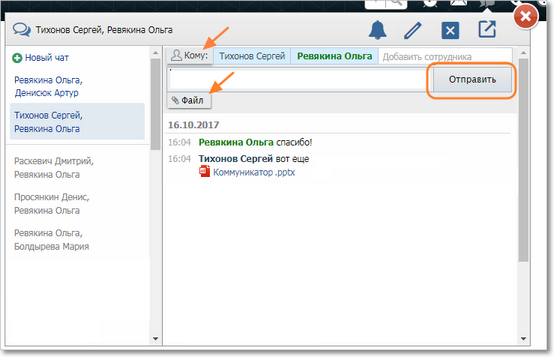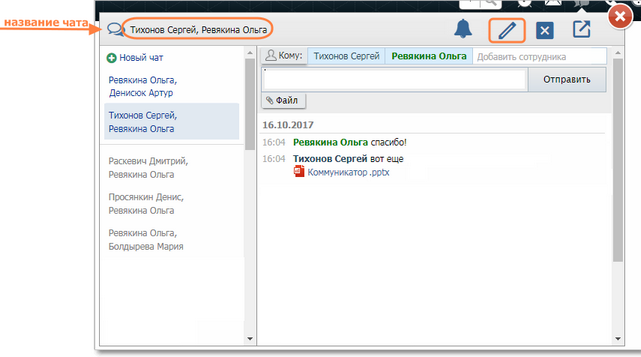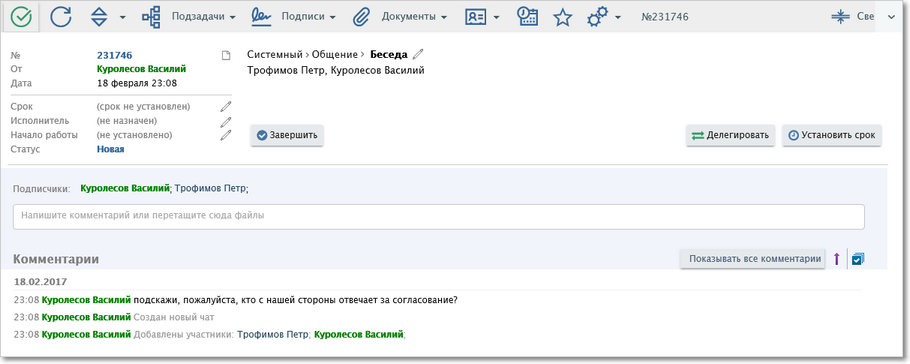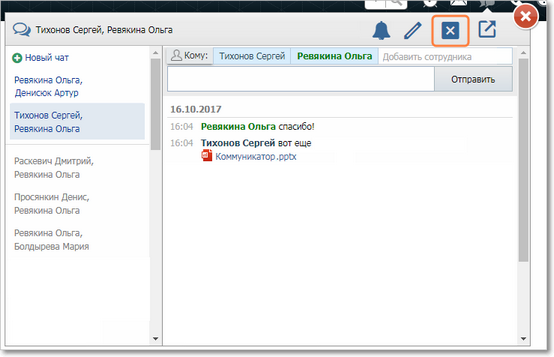|
|---|
Основная функция чата — быстрая и простая коммуникация сотрудников между собой. Окно чатов открывается по клику на индикатор ![]() . Если вы ранее не пользовались чатами, то окно будет пустым. В противном случае в окне будет отображаться список активных чатов (слева) и завершенных чатов (снизу).
. Если вы ранее не пользовались чатами, то окно будет пустым. В противном случае в окне будет отображаться список активных чатов (слева) и завершенных чатов (снизу).
По клику на индикатор чатов открывается окно чатов.
Создание нового чата
Чтобы начать новый чат, нажмите кнопку  . В поле "Кому" выберите одного или нескольких сотрудников, которых вы хотите пригласить в чат, и нажмите кнопку Отправить. Ваша фамилия будет добавлена в список участников чата автоматически.
. В поле "Кому" выберите одного или нескольких сотрудников, которых вы хотите пригласить в чат, и нажмите кнопку Отправить. Ваша фамилия будет добавлена в список участников чата автоматически.
Добавление новых участников в чат
При желании вы можете пригласить в чат новых участников, добавив их в поле "Кому". Чтобы отправить сообщение, наберите его в поле ввода и нажмите кнопку Отправить. Чтобы вложить файл в отправляемое сообщение, используйте кнопку Файл, расположенную под полем ввода.
Добавление нового участника чата.
Изменение названия чата
Название чата формируется автоматически при создании как перечисление списка участников. Чтобы изменить название чата, нажмите кнопку  .
.
Название чата.
Исправьте название и подтвердите ввод, нажав кнопку  :
:

Изменение названия чата чата.
Открытие чата в виде задачи
Чат можно открыть как обычную задачу, нажав на кнопку  . Чаты хранятся в служебной категории "Общение" (в разделе "Системный"), название чата хранится в тексте задачи, а сообщения чата являются обычными комментариями.
. Чаты хранятся в служебной категории "Общение" (в разделе "Системный"), название чата хранится в тексте задачи, а сообщения чата являются обычными комментариями.
Чат в форме обычной задачи.
Из карточки чата можно, например, восстановить закрытый чат или отправить комментарий только одному адресату (если в чате много участников).
Режим уведомлений для чата
В чате может действовать один из двух режимов уведомлений:
 — обычный (по умолчанию): в веб-интерфейсе приходят уведомления, в мобильном приложении — push-сообщения;
— обычный (по умолчанию): в веб-интерфейсе приходят уведомления, в мобильном приложении — push-сообщения;
 — без уведомлений: в веб-интерфейсе уведомления деактивированы, в мобильном приложении push-сообщения не приходят.
— без уведомлений: в веб-интерфейсе уведомления деактивированы, в мобильном приложении push-сообщения не приходят. Данный режим распространяется только на конкретный чат.
Если настройка уведомлений в мобильном приложении "Уведомления по чатам" установлена в значение "Когда оффлайн на ПК", но в чате установлен режим  , то push-сообщения из этого чата все равно будут поступать.
, то push-сообщения из этого чата все равно будут поступать.
Завершение чата
Неактуальные чаты можно завершить, нажав кнопку завершения:
Кнопка завершения чата.